Как пройти SafetyNet на рутированном Galaxy S23/Plus/Ultra
В этом руководстве мы покажем вам, как пройти SafetyNet на вашем Galaxy S23/Plus/Ultra с root-доступом. Когда дело доходит до индивидуальной разработки, Samsung является одним из самых недооцененных игроков, который входит в число самых активных участников, но вряд ли получает заслуженное признание. А если у вас есть вариант Ultra, то вас ждет множество дополнительных настроек, поскольку на протяжении веков это было наиболее поддерживаемое устройство из трех.
Что ж, прошло всего несколько дней с момента его запуска, а рутирующий двоичный файл уже запущен, а пользовательское восстановление также находится в разработке. Так что, если вы получили административные привилегии через исправленную точку доступа Magisk, вы можете приветствовать множество модов на своем устройстве. С другой стороны, это также приведет к отключению флага SafetyNet, что, в свою очередь, приведет к невозможности использовать приложения для поддержки и оплаты.
Более того, игры, в которых вы можете получить неправомерное преимущество за счет подмены местоположения, также могут не работать. К счастью, в отличие от Knox, вы можете легко справиться с этой оговоркой. Другими словами, вы можете легко пройти SafetyNet на своем Galaxy S23/Plus/Ultra с root-доступом. И в этом руководстве мы покажем вам, как это сделать. Итак, без лишних слов, приступим.
Как пройти SafetyNet на рутированном Galaxy S23/Plus/Ultra
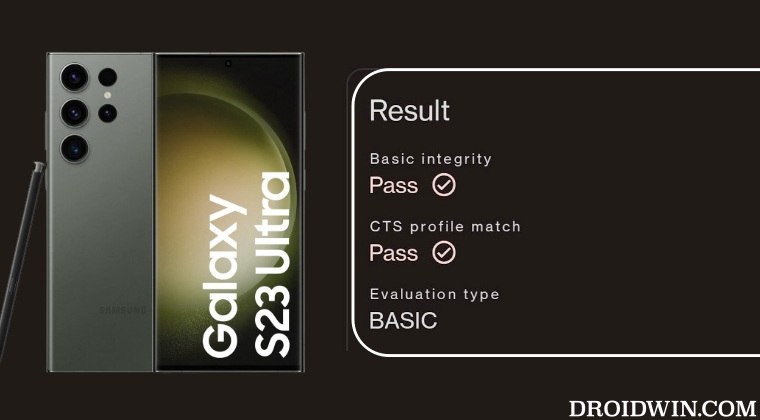
Программы для Windows, мобильные приложения, игры - ВСЁ БЕСПЛАТНО, в нашем закрытом телеграмм канале - Подписывайтесь:)
Мы перечислили два различных метода выполнения этой работы. Первый новее/короче/проще из двух и обычно рекомендуется. Однако, если вы хотите настроить некоторые дополнительные аспекты вашего устройства [such as changing its fingerprint to any other device or spoofing the Android version, then you could try out the second method.
METHOD 1: Pass SafetyNet without Magisk Hide Props Config [NEW]
Более короткий из двух методов, он не требует, чтобы вы подделывали отпечаток пальца устройства или прошивали Magisk Hide Props Config, и все благодаря настройкам, сделанным разработчиком Universal SafetyNet Fix Module. Итак, на этой ноте давайте начнем с шагов, чтобы пройти Safetynet на вашем Galaxy S23/Plus/Ultra с root-правами.
ШАГ 1: скрыть приложение Magisk
- Запустите приложение Magisk и коснитесь значка настроек, расположенного в правом верхнем углу.
- Затем нажмите «Скрыть приложение Magisk» > включите переключатель рядом с «Разрешить приложения из этого источника».


- Назначьте новое случайное имя этому приложению Magisk и нажмите «ОК».
- Теперь он запросит ярлык на главном экране, нажмите «ОК». [recommended].


ШАГ 2. Включите бессистемные хосты
- Запустите приложение Magisk и коснитесь значка настроек, расположенного в правом верхнем углу.
- Затем нажмите на Бессистемные хосты.
- Теперь перейдите в раздел «Модули» и убедитесь, что он был добавлен.

ШАГ 3: Включите Zygisk
- Запустите приложение Magisk и коснитесь значка настроек, расположенного в правом верхнем углу.
- Затем включите переключатель рядом с Zygisk и перезагрузите телефон.
- Теперь запустите Magisk и убедитесь, что рядом с Zygisk написано YES.

ШАГ 4: Настройте запрещенный список
Denylist — это новое название традиционного скрытия Magisk. Вы можете использовать эту функцию, чтобы скрыть root от нужных приложений, кроме трех обязательных приложений, перечисленных ниже.
- Запустите приложение Magisk и коснитесь значка настроек, расположенного в правом верхнем углу.
- Затем включите переключатель рядом с Enforce Denylist. Теперь нажмите «Настроить запрещенный список».

- Затем разверните следующие приложения и отметьте все их службы Сервис Google Play Магазин Google Play Google Service Framework Сервис Google Play Protect [if present]

- После этого сделайте то же самое для банковского/платежного приложения по вашему выбору.
- ПРИМЕЧАНИЕ. После перезапуска Google Service Framework может быть отключен, а сервисы Google Play могут отсутствовать в списке запрещенных. Это просто ошибка пользовательского интерфейса, и не о чем беспокоиться. [as they are still active in the backend].
ШАГ 5. Внедрение универсального модуля SafetyNet Fix
- Загрузите новый модуль Universal SafetyNet Fix ниже:безопасность-исправление-v2.3.1.zip [Source: GitHub]
- Затем запустите Magisk, перейдите в раздел «Модули» и нажмите «Установить из хранилища».

- Перейдите к загруженному модулю сети безопасности и выберите его.
- Теперь он будет прошит. После этого нажмите «Перезагрузить».
ШАГ 6: Удалить данные
Теперь вам нужно будет удалить данные всех приложений, из которых вы скрыли root. К ним относятся обязательные приложения Google и желаемые приложения по вашему выбору.
- Перейдите в «Настройки»> «Приложения» и выберите «Сервис Google Play».
- Затем перейдите в раздел «Хранилище» и нажмите «Управление пространством»> «Очистить все данные».
- После этого удалите данные Google Play Store и Google Play Protect Service. [if present].
- Затем нажмите на значок переполнения, расположенный в правом верхнем углу, и выберите «Показать систему».


- Это вызовет системные приложения. Выберите Google Service Framework и удалите его данные.
- Наконец, удалите данные банковских / платежных приложений, из которых вы скрыли root. После этого перезагрузите устройство. [compulsory].
ШАГ 7. Проверьте результаты теста SafetyNet
- Скачайте и установите приложение ЯСНАК из Плей Маркета.
- Затем запустите его и нажмите «Выполнить аттестацию SafetyNet».
- Теперь вы должны получить Pass как по Basic Integrity, так и по CTS Profile Match.

Вот и все. Это был первый способ пройти SafetyNet на вашем Galaxy S23/Plus/Ultra с root-доступом. Давайте теперь познакомим вас со вторым подходом.
МЕТОД 2: пройти SafetyNet с помощью Magisk Hide Props Config [OLD]
Это более длительный из двух методов, который включает в себя подмену отпечатка пальца устройства одним из более старых устройств, которые следовали базовой аттестации и которые было легче обойти.
ШАГ 1: Установите конфигурацию MagiskHide Props
- Загрузите модуль MagiskHide Props Config с Гитхаб/XDA и отправить его на свое устройство.
- Затем запустите приложение Magisk на своем устройстве.

- Теперь нажмите «Установить из хранилища», выберите модуль и нажмите «Установить».
- После завершения установки нажмите кнопку «Перезагрузка», расположенную в правом нижнем углу.
ШАГ 2. Принудительная базовая аттестация
Теперь мы начнем с реализации аттестации BASIC поверх аппаратной, чтобы ее было легче обойти. Вот как это можно сделать:
- Прежде всего, установите на свое устройство любое приложение эмулятора терминала (например, приложение Termux).
- Теперь запустите его и введите следующую команду: su -c props
- Теперь вы получите запрос суперпользователя, нажмите «Предоставить».
- Теперь он должен запустить MagiskHide Props Config в самом терминале. Введите 2 [Force BASIC Key Attestation] и нажмите Enter.

- Вы перейдете на страницу Force BASIC Key Attestation. По умолчанию значение будет установлено на Nexus 5.
- Я бы порекомендовал вам выбрать Pixel 3 под управлением Android 10. Итак, введите d [Yes, pick value from device list] и нажмите Enter.
- Затем введите 7 [Google] и нажмите Enter. После этого введите 18 [Google Pixel 3] и нажмите Enter.

- Теперь вам будет предложено выбрать версию Android, введите 2 [Android 10]. Затем подтвердите выбранное значение, набрав y [YES].
- Наконец, вам придется перезагрузить устройство. Так что введите y [YES] и нажмите Enter.

ШАГ 3: Установите модуль Riru
Затем вам нужно будет установить модуль Riru, который является предварительным условием для модуля исправления SafetyNet (ШАГ 5).
- Download the Модуль Riru с GitHub и перенесите его на свое устройство.
- Затем запустите приложение Magisk и перейдите в раздел «Модули».

- Теперь нажмите «Установить» и дождитесь завершения процесса.
- После этого нажмите на кнопку «Перезагрузка», которая появляется в правом нижнем углу.
ШАГ 4: исправление Flash SafetyNet
Мы будем использовать новый модуль Safetynet Fix, созданный старшим участником XDA. вытеснять который отлично работает с устройствами, запущенными с Android 13 из коробки.
- Для начала скачайте новый модуль исправления SafetyNet с XDA.
- Затем перенесите этот модуль на свое устройство и запустите приложение Magisk.
- Теперь перейдите в раздел «Модули» и нажмите «Установить из хранилища».

- Перейдите к модулю Universal SafetyNet Fix Magisk и выберите его. Теперь модуль будет прошит.
- После этого нажмите на кнопку «Перезагрузка», которая появляется в правом нижнем углу.
ШАГ 5. Включите запрещенный список и включите Zygisk
Список запретов — это новое название Magisk Hide. Для тех, кто не знает, это функция, с помощью которой вы можете скрыть рут от различных установленных приложений на вашем устройстве. Итак, давайте сначала включим этот список запретов, а затем настроим его в соответствии с требованиями.
- Запустите приложение Magisk на своем устройстве.
- Затем нажмите на значок настроек, расположенный в правом верхнем углу.
- Теперь включите переключатель рядом с Zygisk и Enforce Deny List.

- Теперь перезагрузите устройство, чтобы изменения вступили в силу. Затем запустите Magisk и убедитесь, что рядом с Zygisk написано YES.

ШАГ 6: Настройте DenyList
- В меню «Настройки Magisk» нажмите «Настроить DenyList».
- Теперь выберите нужные пользовательские приложения, чтобы скрыть от них рут. [optional].

- После этого коснитесь значка переполнения, расположенного в правом верхнем углу, и выберите «Показать системное приложение».
- Теперь отметьте Google Play Protect Services, Google Play Services, Google Play Store. и Google Service Framework.
- [IMP] Затем нажмите на каждое из этих приложений, чтобы еще больше развернуть их, а также отметьте их связанные службы.

- ПРИМЕЧАНИЕ. После перезапуска Google Service Framework может быть отключен, а сервисы Google Play могут отсутствовать в списке запрещенных. Это просто ошибка пользовательского интерфейса, и не о чем беспокоиться. [they are still active in the backend].
ШАГ 7: скрыть приложение Magisk
- Перейдите в меню настроек Magisk и нажмите «Скрыть приложение Magisk».
- Затем дайте ему желаемое имя по вашему выбору и нажмите OK.


- Теперь начнется процесс сокрытия. После этого он спросит, хотите ли вы, чтобы ярлык приложения был на главном экране.
- Для удобства вы можете выбрать «Да», а затем нажать кнопку «Добавить на главный экран».


ШАГ 8. Удалите данные Play Service и Play Store.
- Перейдите в «Настройки»> «Приложения»> «Просмотреть все приложения».
- Затем выберите Сервис Google Play и перейдите в его раздел «Хранилище и кэш».
- После этого нажмите «Управление пространством» > «Очистить все данные».


- Как только это будет сделано, вернитесь и выберите Google Play Store.
- Затем перейдите в раздел «Хранилище и кэш» и нажмите «Очистить хранилище» > «ОК».
ШАГ 9. Проверьте результаты SafetyNet на Galaxy S23/Plus/Ultra
Теперь, когда мы закончили всю тяжелую работу, давайте проверим соответствующие награды. Обратите внимание, что теперь Magisk удалил возможность проверки SafetyNet. Так что теперь вам придется воспользоваться помощью стороннего приложения. Что касается этого руководства, мы будем использовать YASNAC — еще одно средство проверки аттестации SafetyNet.
- Итак, скачайте YASNAC из игрового магазина и установите его на свое устройство.
- Затем запустите приложение и нажмите «Выполнить аттестацию SafetyNet».

- Теперь вы должны получить результат Pass в разделах basicIntegrity и ctsProfile.
Вот и все. Это были два разных метода прохождения теста SafetyNet и скрытия рута от приложений на вашем Samsung Galaxy S23/Plus/Ultra с рутом. Если у вас есть какие-либо вопросы относительно вышеупомянутых шагов, сообщите нам об этом в комментариях. Мы вернемся к вам с решением в ближайшее время.

























